
iOS 16 är här, och det är dags att säga adjö till iOS 16 beta. Det är spännande att testa den nya mjukvaruversionen innan någon kan, men nu är det dags att gå vidare och installera den officiella stabila versionen av iOS 16 på din iPhone.
Men när du installerade iOS 16 beta, märkte du inte varningen från Apple som sa att du inte kan gå till stabil build efter att ha installerat betaversionen? Nä, jag skojade. Att uppgradera iOS från betaversionen till den stabila versionen är mycket enklare än att installera betaversionen. Låt oss titta på stegen i detalj.
Hur man tar bort iOS 16 betaprofilen från din iPhone
Låt oss sparka iOS 16 beta ur din iPhone och förbereda den för det stabila bygget. Men först, ta en säkerhetskopia av alla filer på din iPhone. När du är klar följer du dessa steg, så är du bra att gå.
- Gå till Inställningar.
- Tryck på Allmänt.
- Rulla ned och tryck på VPN och enhetshantering.
- Tryck på iOS 16 Beta Software Profile under konfigurationsprofil.
- Knacka Ta bort profilen.
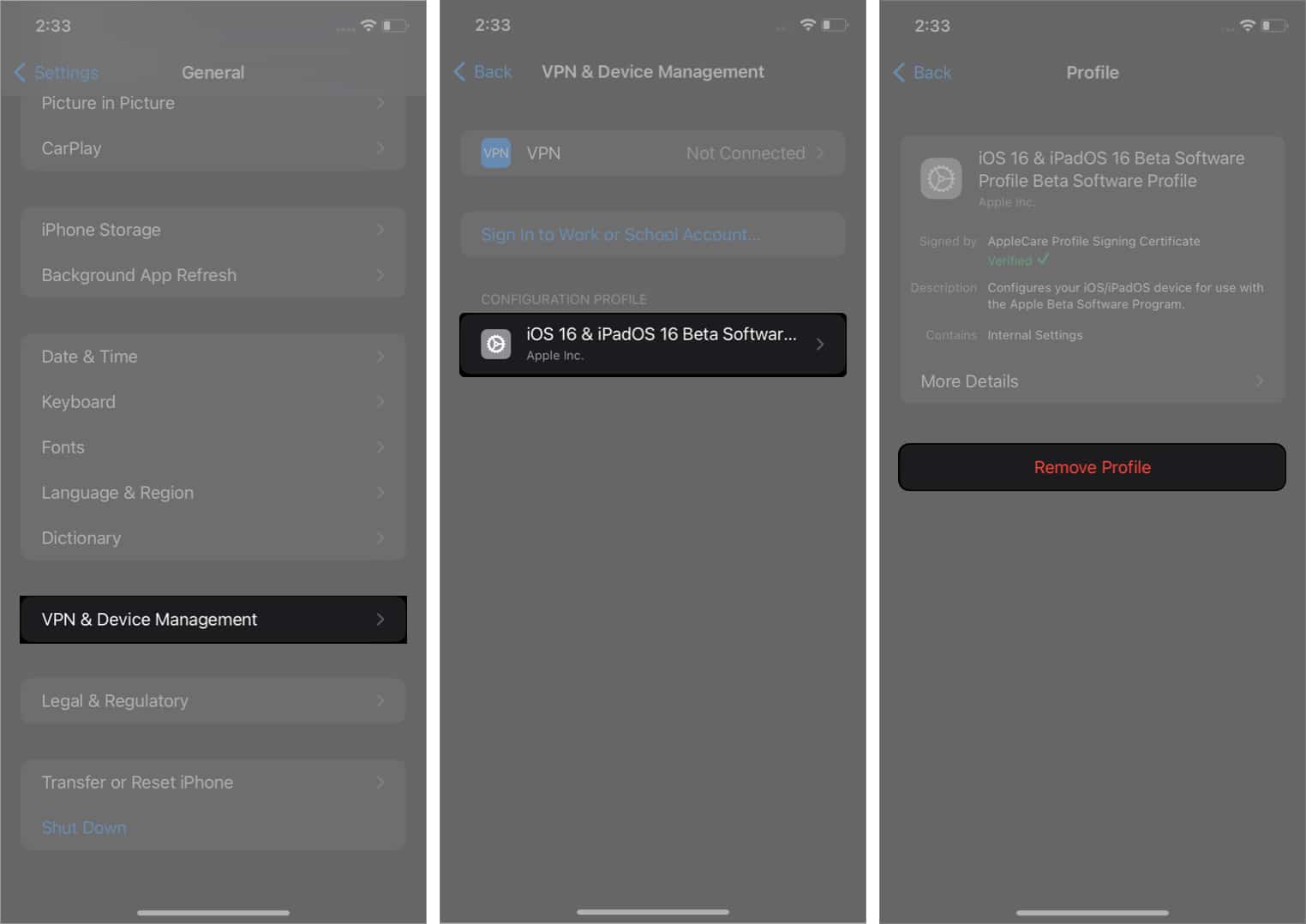
- Ange ditt lösenord för låsskärmen.
- Bekräfta igen genom att trycka på Ta bort.
- Tryck på Starta om för att tillämpa ändringarna och ta bort betaprofilen.
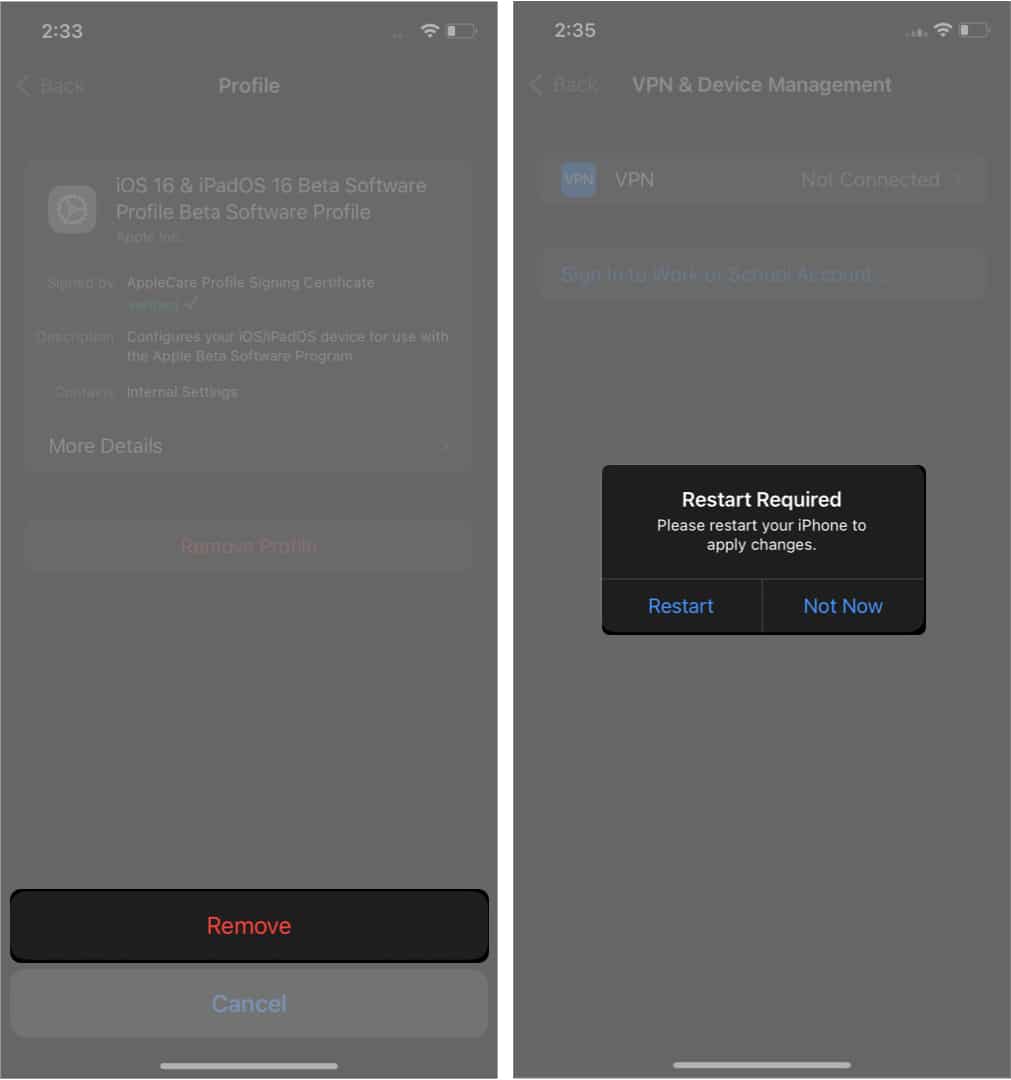
- Vänta tills din iPhone startar om.
Det är allt. Du kommer inte att få fler betaversionsuppdateringar för din iPhone. För att säkerställa att du har tagit bort det, kan du kontrollera igen under VPN och enhetshantering och se om du fortfarande kan se betaprofilen. Om det inte finns där, då är jobbet gjort.
Obs: Du kommer bara att dirigeras till steg 6 om din iPhone har ett lösenord för låsskärmen. Om du inte har ett lösenord för låsskärmen kommer du till steg 8 efter att du tryckt på ”ta bort profil” i steg 5.
Hur man installerar officiella iOS 16 på din iPhone
Låt oss nu se hur du installerar den officiella/stabila iOS 16-versionen på din iPhone.
- Gå till Inställningar → Allmänt och tryck på Programuppdateringar.
- Aktivera automatiska uppdateringar om det inte redan är gjort.
- Om du ser den stabila iOS 16-versionsuppdateringen trycker du på Ladda ner och installera.
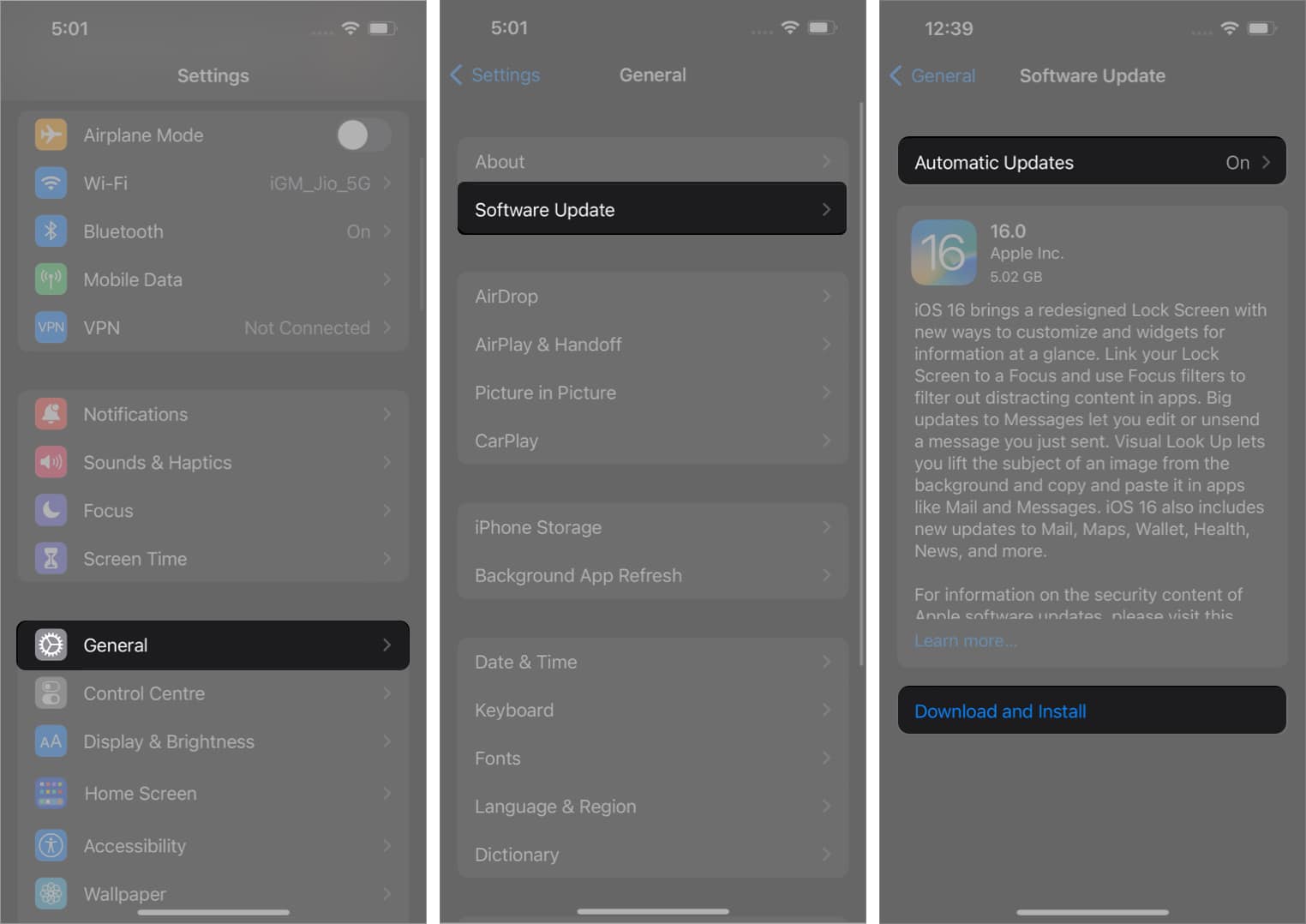
- Tryck på Godkänn för att acceptera villkoren.
- Vänta tills nedladdningen är klar. Tryck sedan på Installera nu.
Din iPhone stängs av och startar om av sig själv. Vänta tills processen är klar, och du kommer att se din iPhone starta upp till den senaste stabila versionen av iOS 16. Du kan se till genom att gå till Inställningar → Allmänt → Om → iOS-version för att kontrollera iOS-versionen som körs på din iPhone.
Vanliga frågor
Att installera iOS 16 beta eller betaversionen av någon programvara kommer aldrig att vara säkert. Även om användare som installerar betaversioner i allmänhet inte har några större problem, kommer problem som buggar och mjukvaruinstabilitet alltid att vara objudna gäster. Så ja, iOS 16 beta är inte säkert att installera, särskilt på din primära enhet.
Du måste se till några saker om du inte kan installera den senaste iOS-versionen: kontrollera om din iPhone är kompatibel, har mer än 50 % batteri och är ansluten till en stabil internet-/Wi-Fi-anslutning. Om problemet kvarstår kan du kolla in den detaljerade guiden om detsamma.
iOS 16 har många förbättringar, till exempel förnyad låsskärm, förbättrat fokusläge, ny ordning på aviseringar utan stök och många fler. Om din iPhone stöder iOS 16 tycker jag att du ska kolla upp det.
Det är allt
Så där är du. Du kanske känner dig återuppstånden och kommer ut rytande som ett lejon med den senaste officiella iOS 16. Här är en skål för alla spännande nya funktioner och uppgraderingar du kommer att se och uppleva.
Läs vidare för att hålla dig uppdaterad om alla dina frågor om iPhone.
- Liveaktiviteter i iOS 16: Allt du behöver veta
- Så här visar du antalet aviseringar på iPhone-låsskärmen i iOS 16
- 25 Bästa iOS 16 dolda funktioner för iPhone